 Το History tree είναι ένα νέο πρόσθετο Firefox που σας επιτρέπει να δείτε την Ιστορία της περιήγησης σας σαν ένα δενδρο-διάγραμμα. Μπορεί να σας δείξει screenshots των σελίδων που έχετε ανοιχτές στο Firefox τώρα, αλλά ίσως και νωρίτερα.
Το History tree είναι ένα νέο πρόσθετο Firefox που σας επιτρέπει να δείτε την Ιστορία της περιήγησης σας σαν ένα δενδρο-διάγραμμα. Μπορεί να σας δείξει screenshots των σελίδων που έχετε ανοιχτές στο Firefox τώρα, αλλά ίσως και νωρίτερα.Διαθέτει κουτάκι search για να ψάξετε την ιστορία περιήγησης(URL ή λέξεις που εμφανίζονται σαν τίτλος των παραθύρων ).
Επίσης:
Μπορείτε να διαλέξετε tree view ή grid view. Με το πρώτο έχετε το διάγραμμα που λέγαμε, με το δεύτερο όσα screenshots μπορεί να σας δείξει.
Στο μενού του History view μπορείτε να διαλέξετε, αν έχετε ανοιχτές πολλές ετικέτες, να σας δείξει όλες τις ανοιχτές ετικέτες(show all open tabs), ή να επιλέξετε από την λίστα μία ετικέτα και να διαλέξετε το show selected tab. Αν θέλετε σας δείχνει όσες ετικέτες κλείσατε με το show closed tabs.
Αφού εγκαταστήσετε το πρόσθετο History View στο firefox, από το Tools(Εργαλεία) επιλέγετε History tree και σας ανοίγει δικό του παράθυρο για να κάνετε τις επιλογές σας.
Κάθε κουτάκι στο diagram view μπορεί να έχει ξεχωριστό χρώμα και τα χρώματα αυτά έχουν νόημα.. Επίσης μπορείτε με 2 κλικ να μετακινηθείτε στη σελίδα που δείχνει ένα κουτάκι(αν είναι εφικτό).
Σε κάθε περίπτωση, αυτό είναι ένα πρόσθετο που θέλει να παίξεις μαζί του για να το συνηθίσεις.
Πηγή











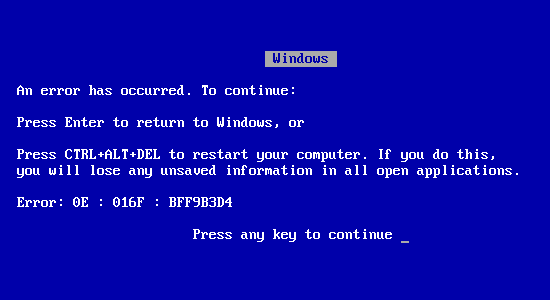











Δεν υπάρχουν σχόλια :
Δημοσίευση σχολίου